SQL SERVER
SQL Server Reporting Service開發
安裝SQL Server Data Tools (SSDT)
下載SSDT
Win10環境安裝時, 第一次安裝選取 ”安裝適用VS2017的SQL Server Data Tools”,並且取消勾選所有項目
安裝完畢等待重新開機
再執行SSDT安裝程式, 第二次再選取所有項目(AS, IS, RS)安裝
使用VS2017 (SSDT)開發Report Service基礎報表專案
使用SSMS匯入AdventureWorks2017.bak到localhost\SQLEXPRESS以便開發基礎報表
新增報表伺服器專案, 新增->專案範本->商業智慧->Reporting Service
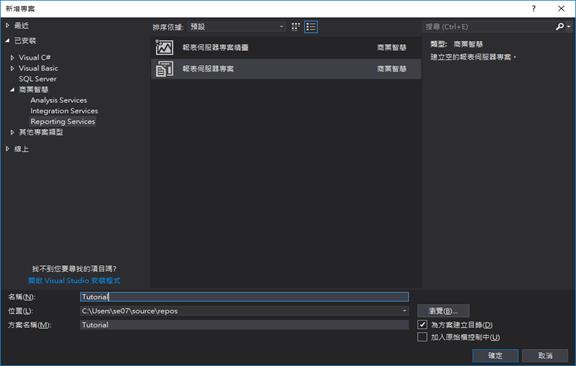
在方案總管內加入新增項目, 選取報表, 命名為Sales Orders.rdl
新增資料來源, 命名為Adventureworks2017, 使用Windows驗證
Data source=localhost\SQLEXPRESS; initial catalog=AdventureWorks2017或是Data Source=LAPTOP-2E56CFU3\\SQLEXPRESS;Initial Catalog=AdventureWorks2017
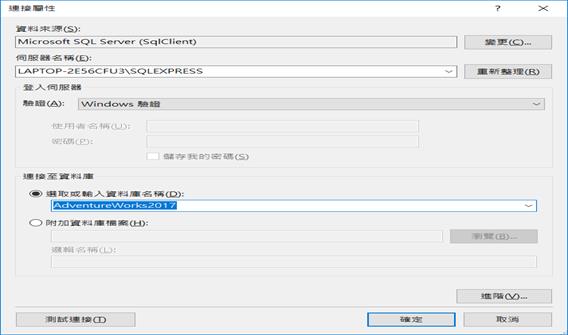
新增資料集, 命名為AdventureworksDataSet, 點選使用內嵌在報表的資料集,Adventureworks2017, 查詢類型選取文字,SQL,按確定, 回到資料集屬性畫面, 再按一次確定
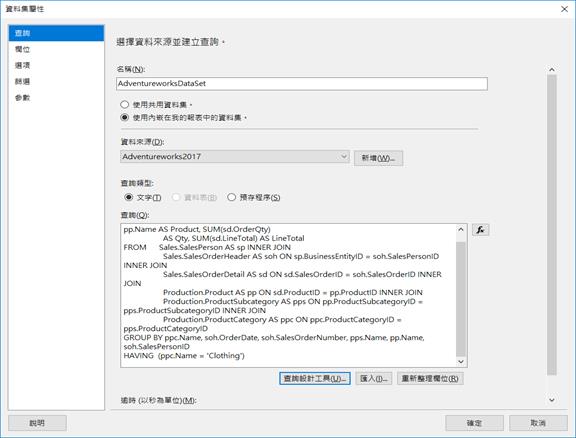
AdventureworksDataSet資料集下有顯示欄位定義即可
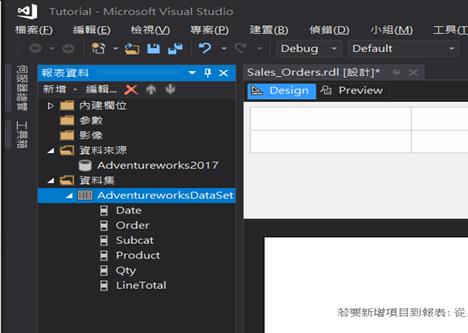
將工具箱固定在左邊頁籤, 在工具箱點兩下插入資料表, 點選資料表即變成表格狀態 依序將資料集欄位拉入, 欄位拉入後, 會自動產生兩個文字方塊, 占據兩格, 上格為標題欄, 可以修改文字內容, 下格為資料集欄位, 格子不夠可以直接擠入在最後
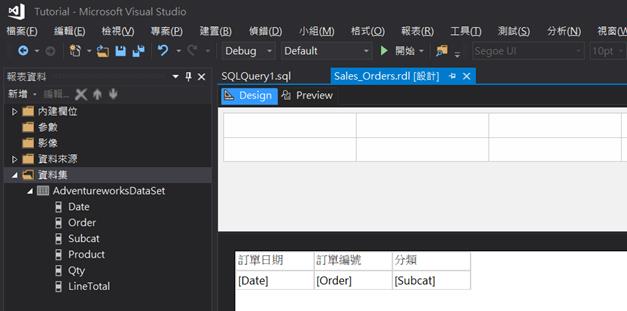
按下預覽, 可檢視套入資料後的呈現結果, 避免資料折行, 可以將格子拉寬
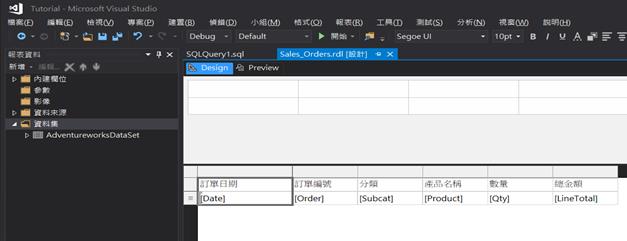
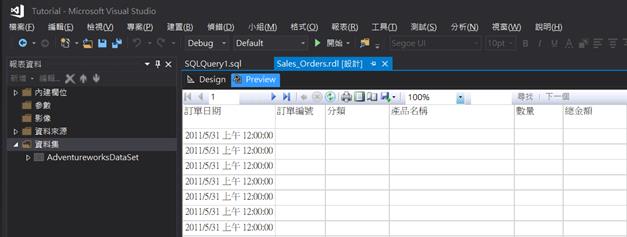
按下整頁模式可顯示資料欄位是否超出報表邊界, 以及分頁位置錯誤, 再進行調整
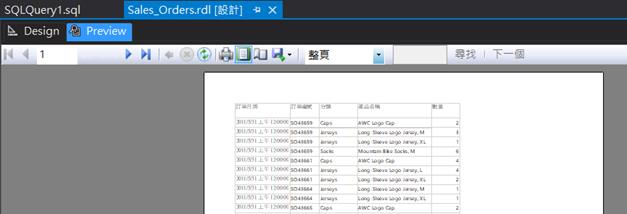
在預覽介面可按下版面設定修改報表邊界, 或按下匯出PDF等文件格式
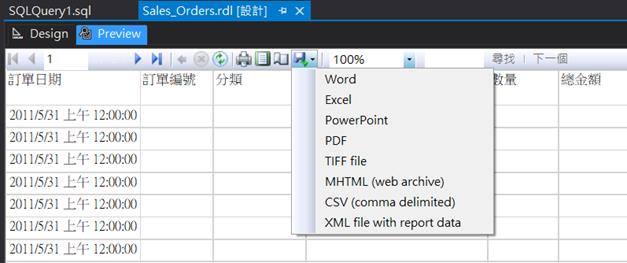
將日期格式化只顯示日期不含時間
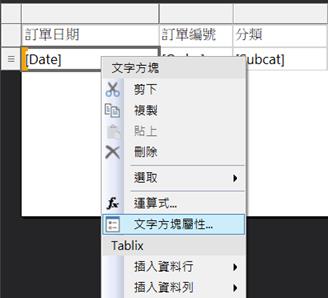
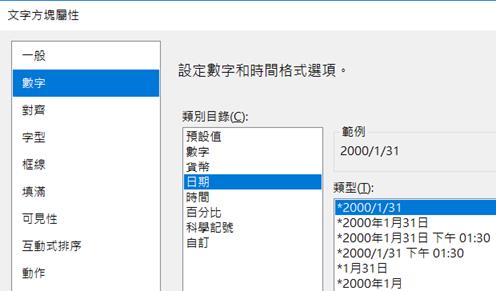
將Date, Order兩欄位往上提升為Two level Group header
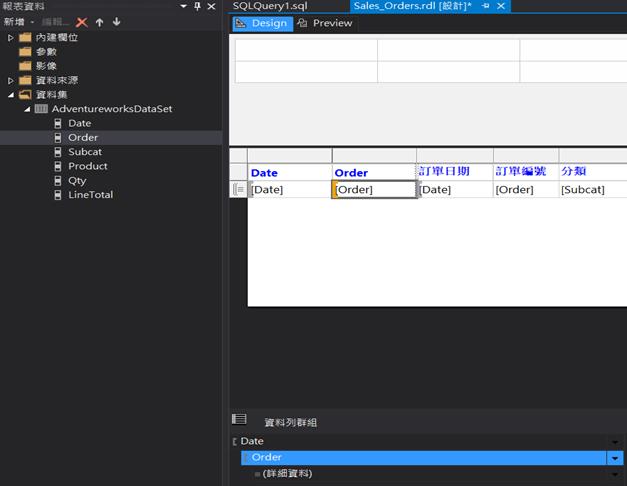
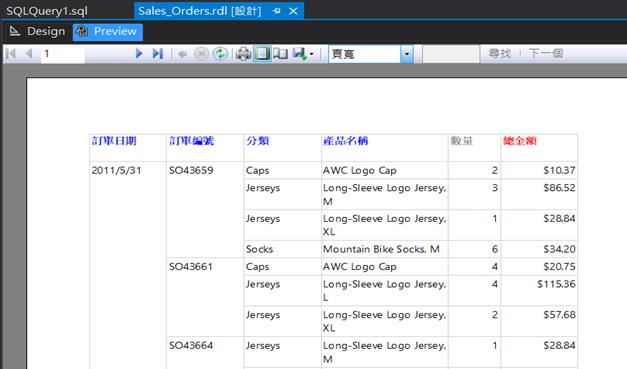
將每個Group下方加入Qty, LineTotal的小計

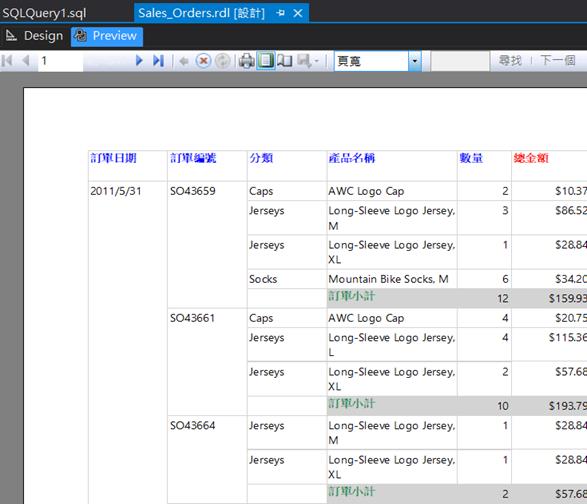
加入以Order及Date為統計單位的總計
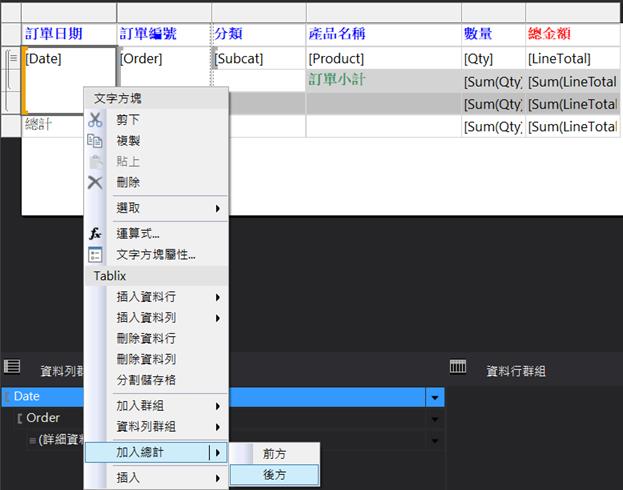
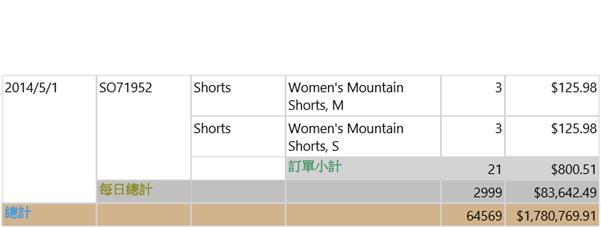
將報表發行到Report server
TargetServerURL指向正確的Report Server Web URL
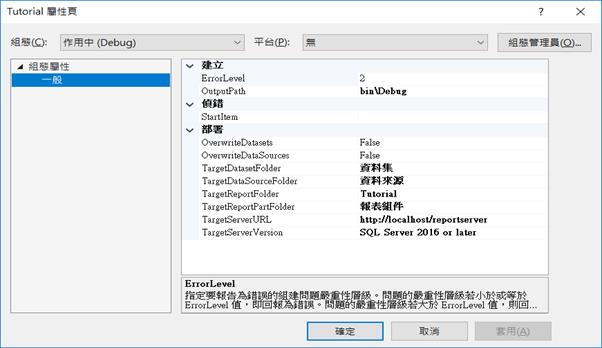
執行建置->部署Tutorial, 輸入訊息顯示Deploy to http://localhost/reportserver表示成功
URL顯示Tutorial folder如下
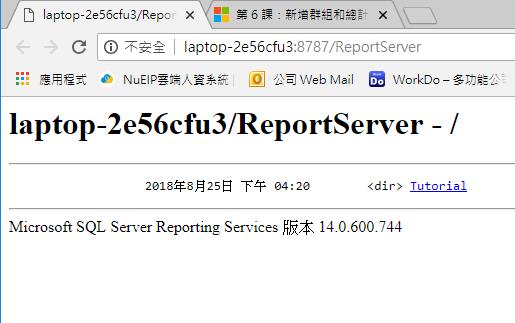
點擊Tutorial下的Sales_Orders (與報表定義檔名稱相同) 即可呈現報表內容
Web介面操作匯出多種Office格式檔案
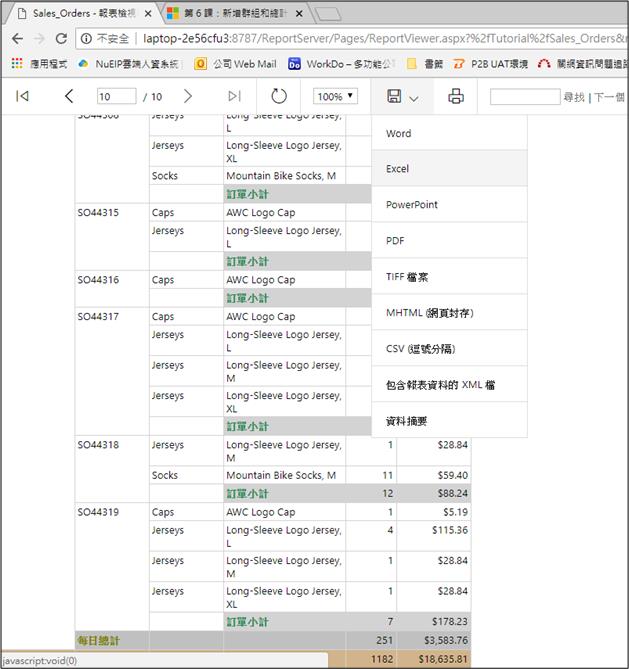
Report Server Portal http://localhost/reports也可以檢視報表
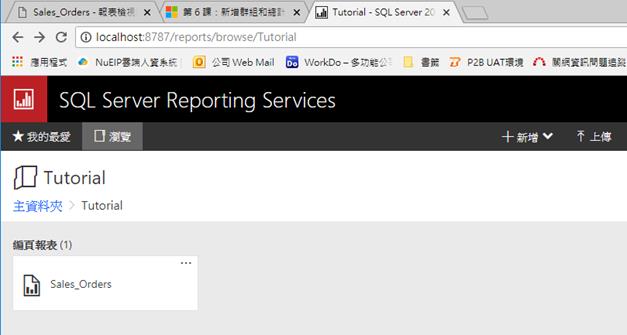
元哥的筆記